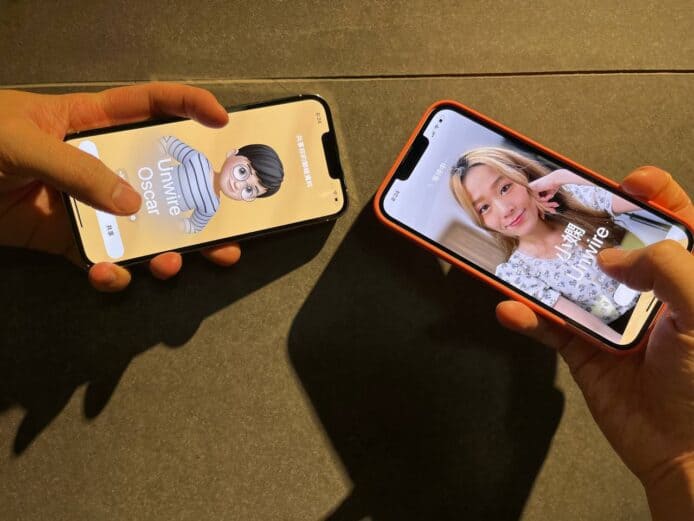日前 Apple 推出了 iOS 17 ,相信很多朋友也升級了。小編幾欣賞是次推出的「NameDrop」功能。作為記者,工作上經常都會接觸到新朋友。以前如果要和其他人交換聯絡方式,就要先打電話給對方,或者叫對方打電話給自己,然後再逐字輸入對方的姓名和其他資料,再儲存至電話簿。有了「NameDrop」功能後,就能夠觸碰交換電話,非常方便。以下就讓小編和大家分享如何使用「NameDrop」功能吧。
要使用「NameDrop」功能,首先你要設定你的個人「 聯絡人相片」。
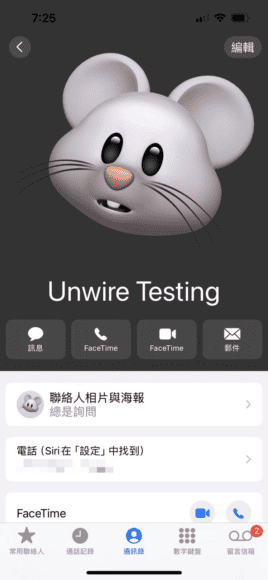
要設定「 聯絡人相片」非常簡單,首先你要打開「電話」,然後點擊「通訊錄」,開啟「我的名片」。
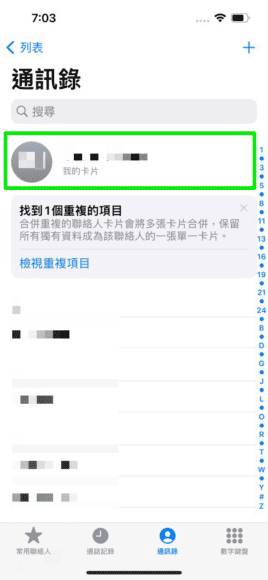
▲點擊我的名片(綠色框示)

▲點擊編輯(綠色框示)
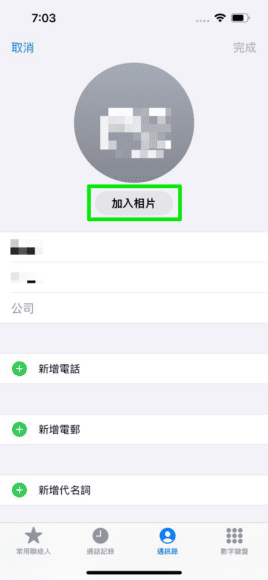
▲點擊加入相片(綠色框示)
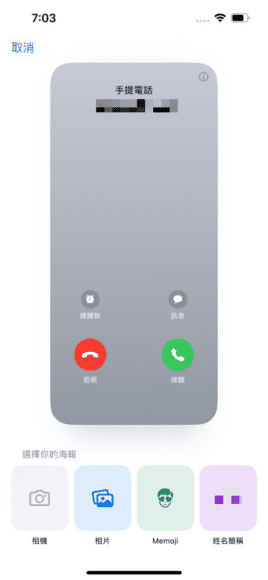
▲點按照需求,選擇直接拍照/使用原有照片/Memoji 或不顯示
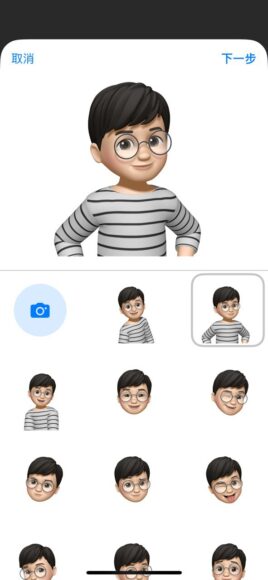
▲小編選擇了 Memoji
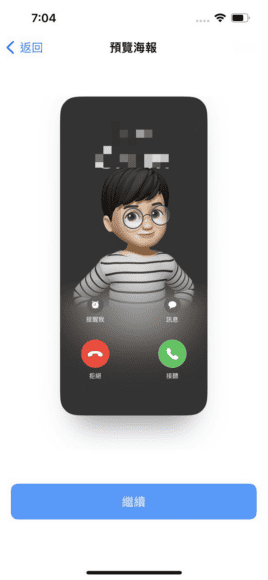
▲點擊「繼續」就完成
接下來要使用「NameDrop」功能的話,首先兩部 iPhone 都必須要是 iOS 17 版本,以及開啟了 AirDrop 功能。只要其中一部電話有開啟聯絡人頁面,就能夠互相交換聯絡。
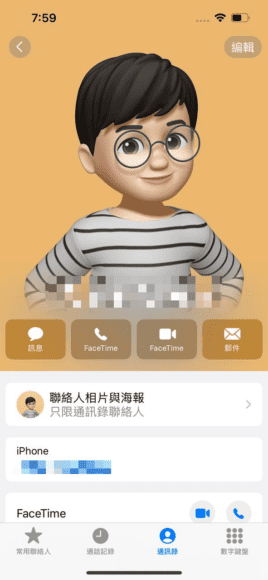
▲先開啟這個頁面
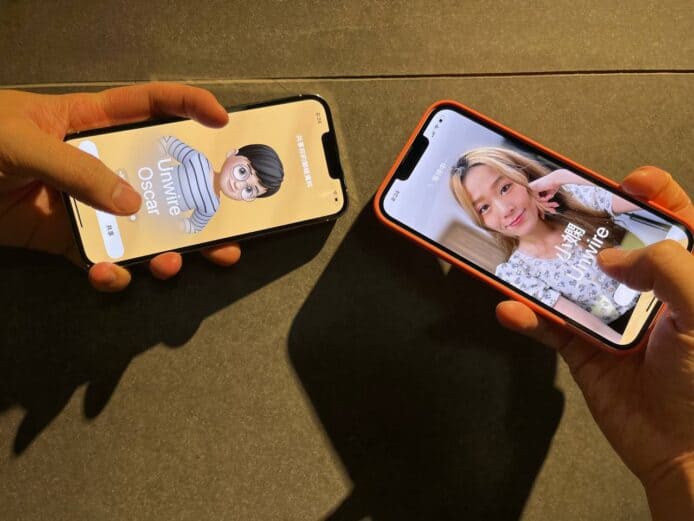
▲和觸碰式「AirDrop」一樣,用聽筒位置輕觸你朋友 iPhone 聽筒的位置就能分享聯絡人相片
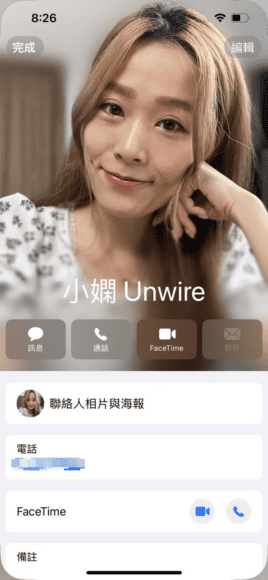
▲現在小編就有小嫺的電話啦
相關文章:
【教學】Final Cut Pro 同時睇多部 iPhone 畫面 最多支援 4 部 + 延遲率低 【教學】iPhone 也可「畫圈搜尋」 輕觸機背即可使用 + 即影即 Google Apple Design Awards 設計大獎 2024 獲獎 Apps 名單 +下載連結
分享到 :
最新影片